如何在Excel中通过“活动地点”得到“地区”?
来源:网络收集 点击: 时间:2024-04-05【导读】:
如何在Excel中,通过“活动地点”快速准确的得到“地区”?接下来小编就来为大家演示一下。工具/原料more演示设备:笔记本电脑演示软件:Excel 2010方法/步骤1/6分步阅读 2/6
2/6 3/6
3/6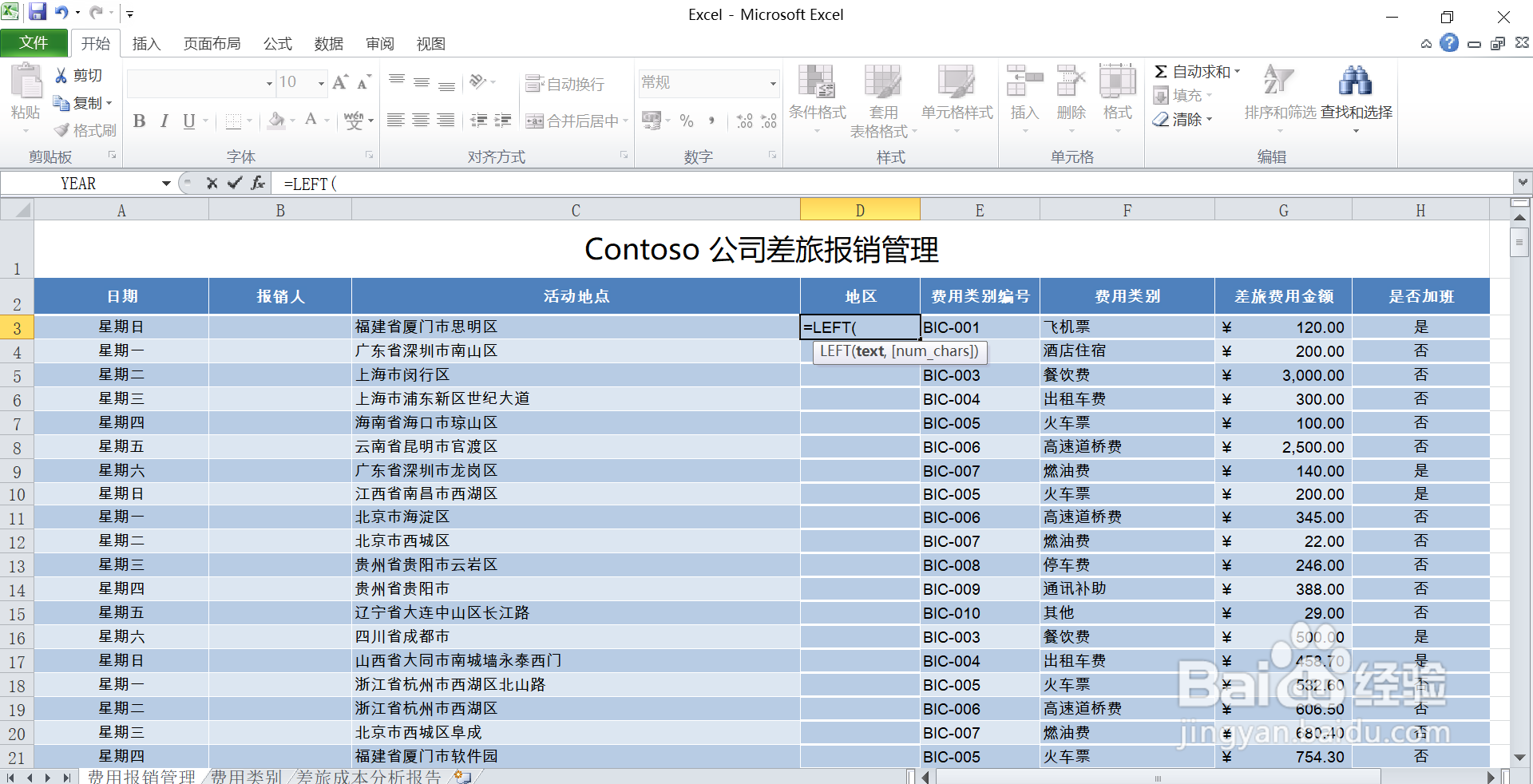 4/6
4/6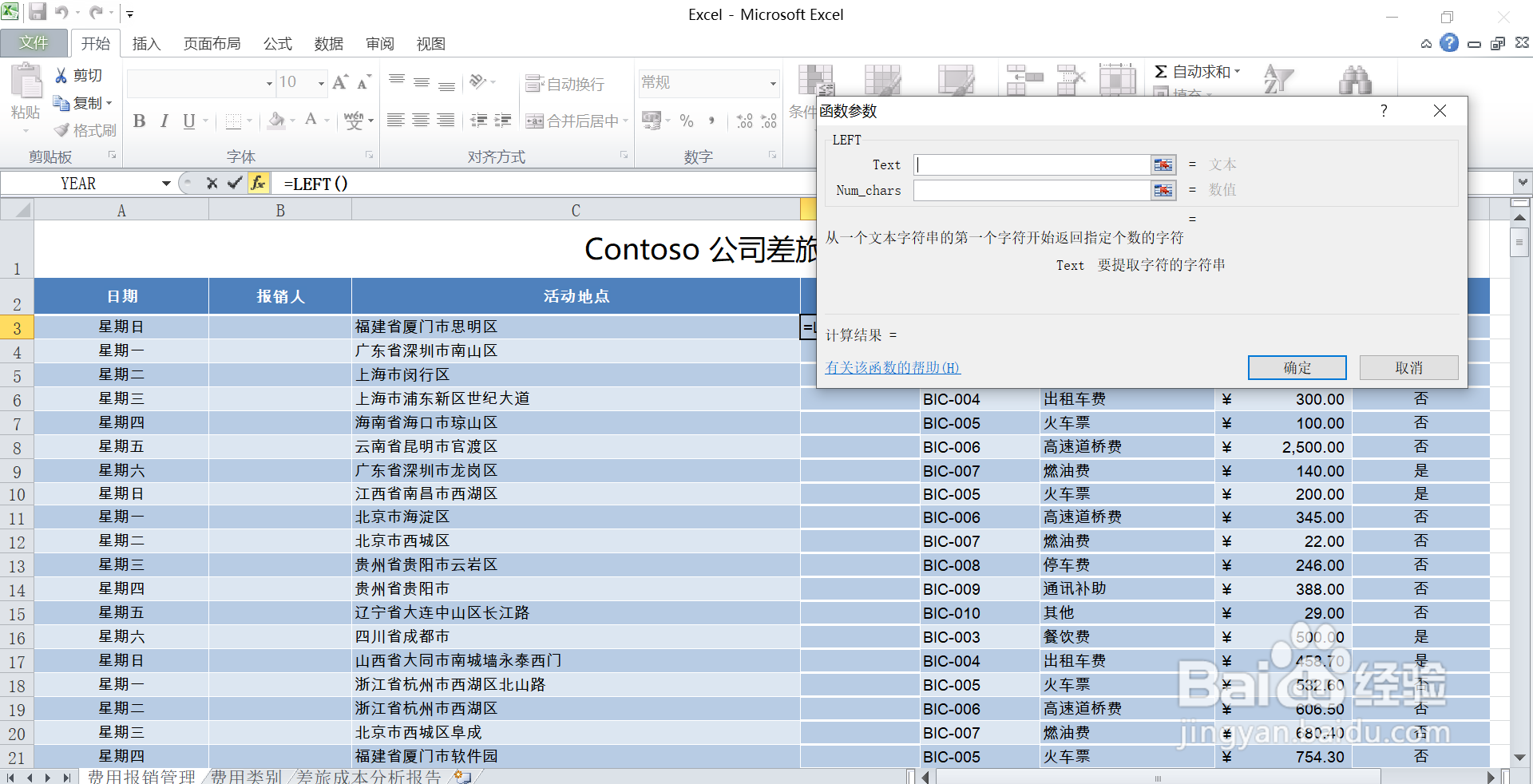 5/6
5/6
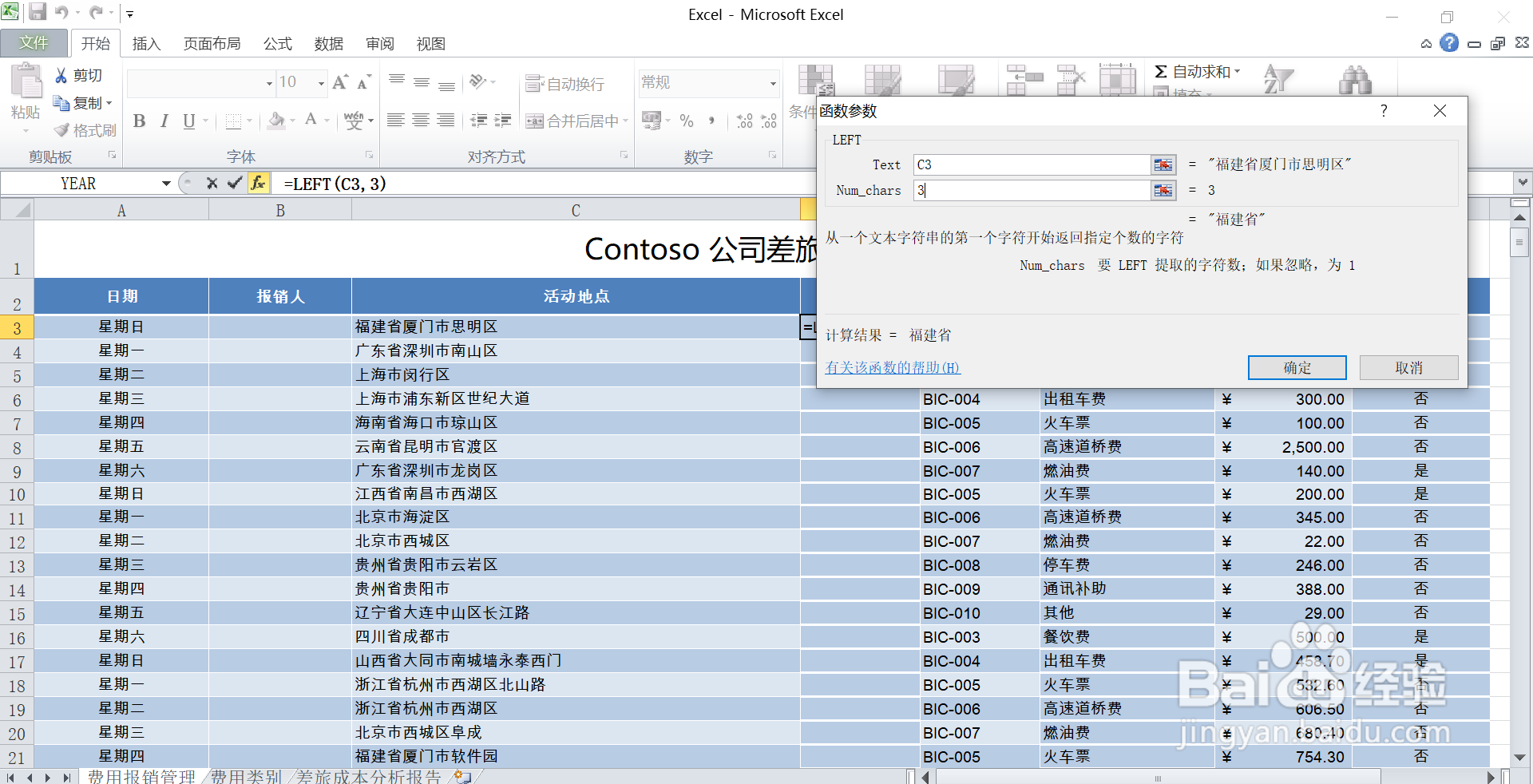 6/6
6/6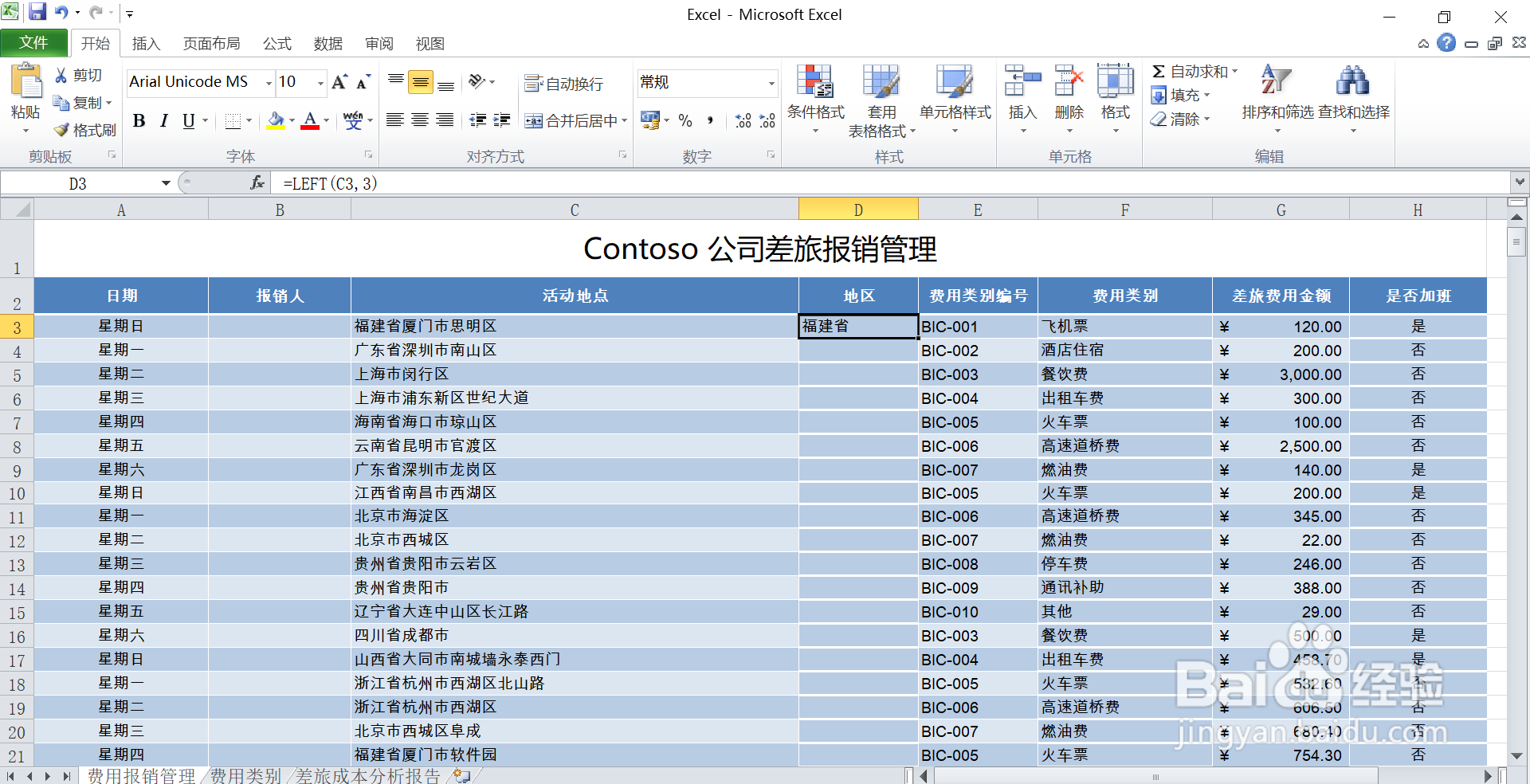 总结1/5
总结1/5
首先打开我们的Excel 表格。
 2/6
2/6点击“地区”下面的空白单元格,输入“=”号。
 3/6
3/6然后输入“left”,再点击键盘的“tab”键。
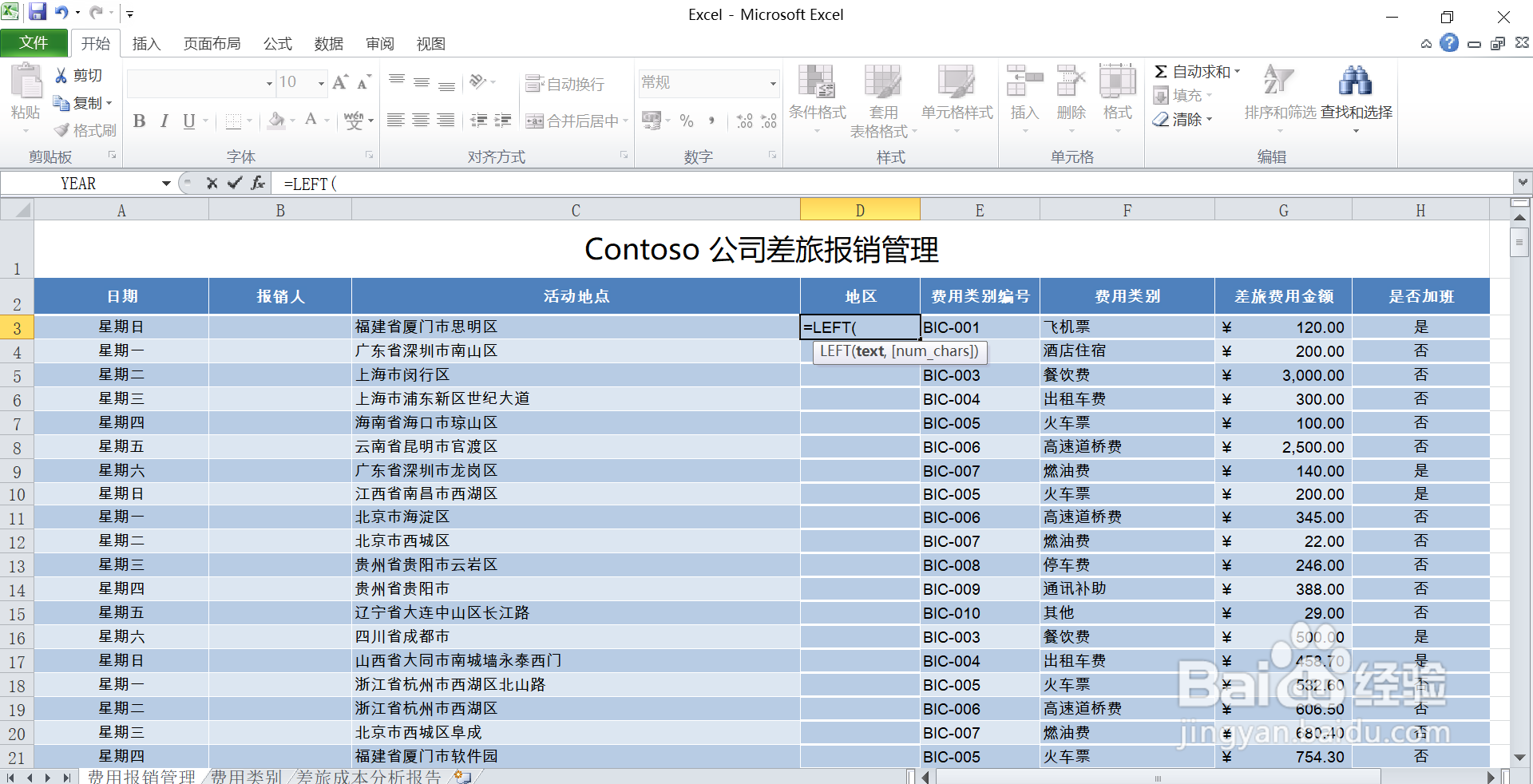 4/6
4/6再点击输入框的“fx”就会出现一个“函数参数”的信息框。
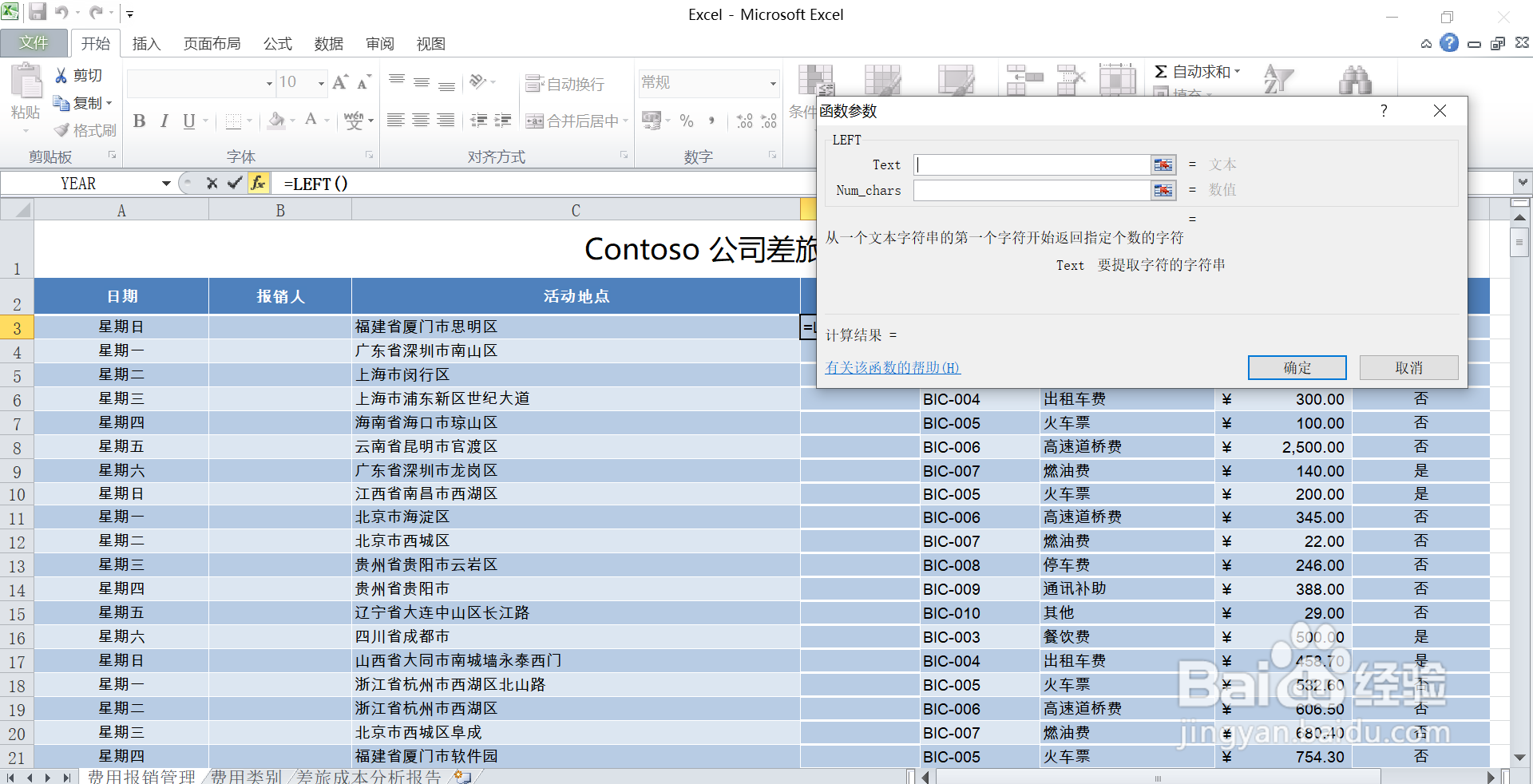 5/6
5/6在第一行“text”输入第一个活动地点;在第二行“num chars”输入提取的字符数“3”。最后点击确定。

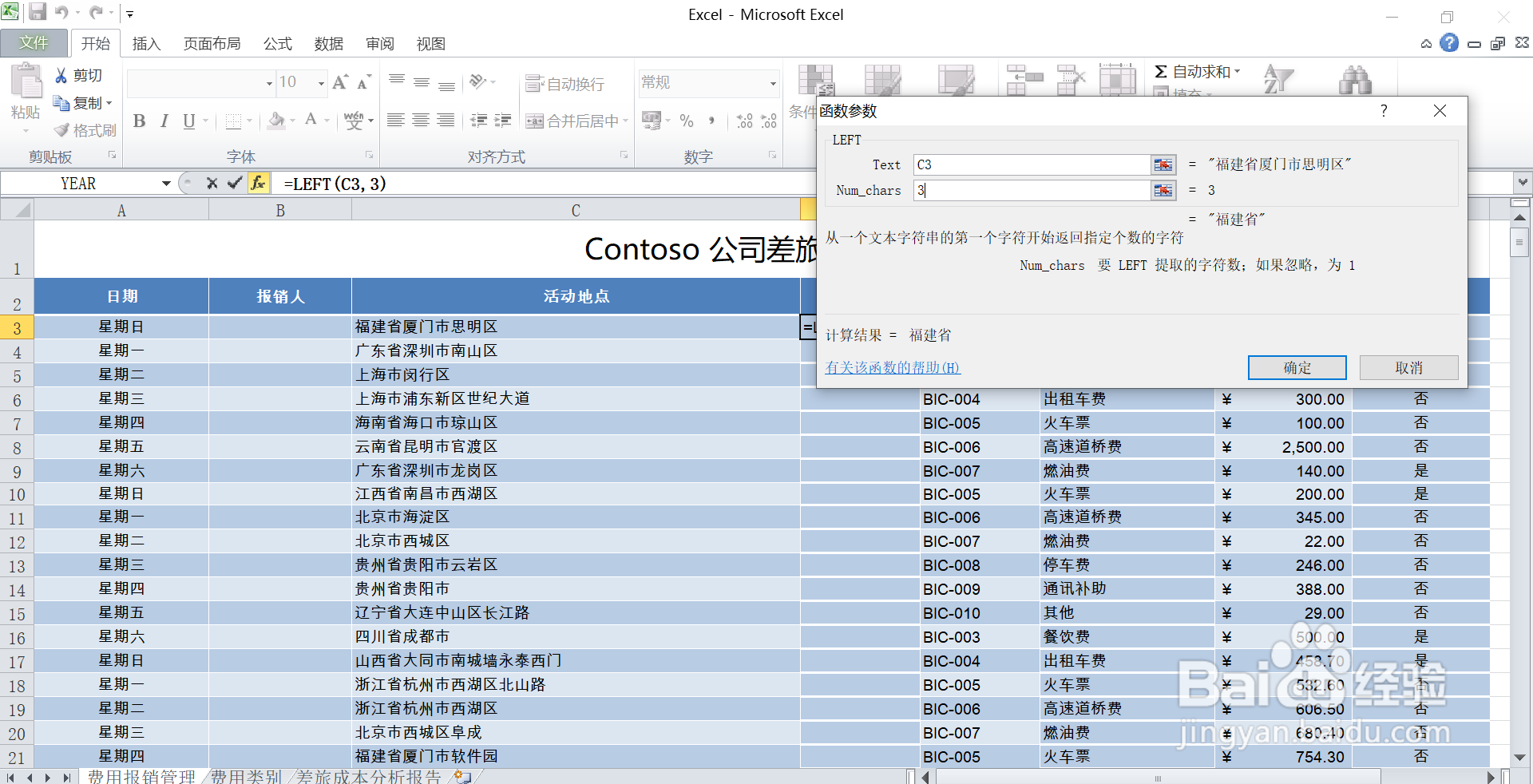 6/6
6/6这样我们就得到了由“活动地点”得到了“地区”。
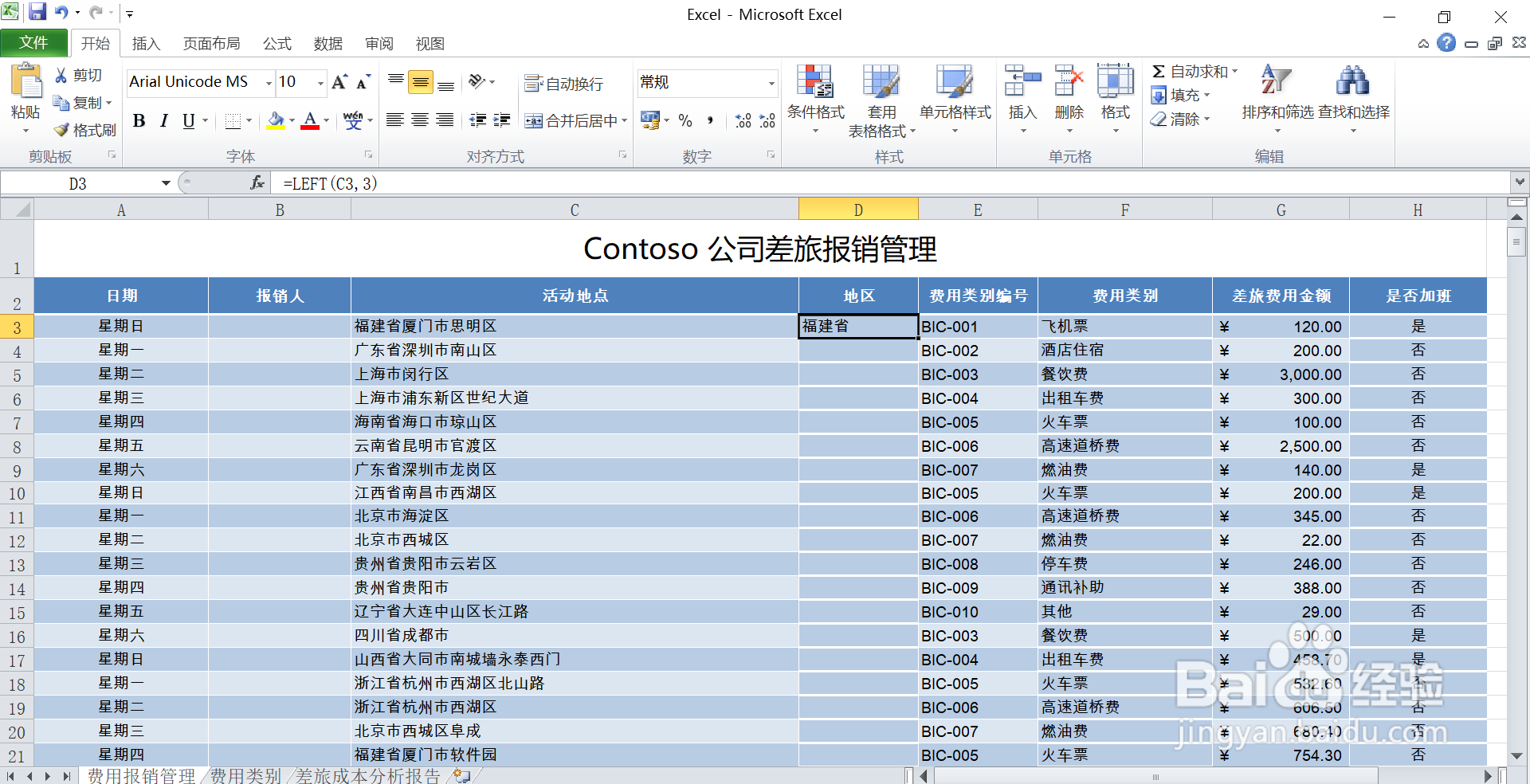 总结1/5
总结1/5首先打开我们的Excel 表格。
2/5点击“地区”下面的空白单元格,输入“=”号。
3/5然后输入“left”,再点击键盘的“tab”键。
4/5再点击输入框的“fx”就会出现一个“函数参数”的信息框。
5/5在第一行“text”输入第一个活动地点;在第二行“num chars”输入提取的字符数“3”。最后点击确定。
版权声明:
1、本文系转载,版权归原作者所有,旨在传递信息,不代表看本站的观点和立场。
2、本站仅提供信息发布平台,不承担相关法律责任。
3、若侵犯您的版权或隐私,请联系本站管理员删除。
4、文章链接:http://www.ff371.cn/art_430956.html
上一篇:农业银行APP如何恢复初始化
下一篇:小米自带的扫一扫怎么用
 订阅
订阅